Bootmgr je komprimovaná korekce chyb

- 940
- 110
- Baltazar Kocman
Operační systém Microsoft Windows je velmi pohodlný pro provoz, ale není bez pravidelných problémů a chyb. V některých případech, když je OS spuštěn, existují problémy, které na první pohled není možné vyřešit, protože vidíme před námi černou obrazovku s nějakým druhem nápisu a žádná aplikace nemůže spustit žádná aplikace. Chyba „Bootmgr je komprimovaná“ je jednou z nejčastějších, ale daleko od nejhorších. Pokud samozřejmě, povrch pevného disku nebyl vystaven mechanickému poškození. Pojďme přijít na to, jak to opravit.

Metodika pro opravu chyby „BootMgr je komprimován“.
Proč dochází k chybě
Pokud namísto stahovací obrazovky operačního systému Windows Operation System, včetně počítače, uvidíte zprávu „BootMGR je komprimována. Stisknutím tlačítka Ctrl+Alt+Del se restartujte, pak byste neměli panikařit.
RADA. Někdy lze stejnou chybu nazvat „LoadMgr je komprimován. Stisknutím tlačítka Ctrl+Alt+DEL pro restartování nebo bootmgr chybí.Podstatou této chyby je, že operační sál automaticky komprimuje data na pevném disku, včetně systémových souborů nezbytných ke stažení OS. Důvodem komprese je obvykle povolená funkce, která je aktivována, pokud uživatel zapomněl vyčistit pevný disk. Když je přetečení, systém to začne čistit sám a komprimovat data.
DŮLEŽITÉ. Abyste se vyhnuli vzhledu tohoto problému, nikdy neoznačte bod „Stisknutím tohoto disku pro uložení místa“ na kartě „Vlastnosti systému Disc C“.V některých případech může problém nastat v důsledku nesprávného nastavení v BIOS, zejména pokud se v poslední době změnila nějaké nastavení. Je také možné selhání systému - vzhled určitých programů nebo virů se může pohybovat a někdy poškodit soubor bootloader. Ve vzácnějších případech místo „bootmgr je komprimován“, podívejte se na nápis „Obrázek bootmgr je zkorumpovaný“. Pokud vidíte tuto konkrétní variantu, doporučujeme vám nejprve zkontrolovat poškození HDD. Pouhým stisknutím kombinace klíčů nemůžete opravit chybu. Počítač se restartuje a nápis se znovu objeví. Pojďme zjistit, jak to opravit.
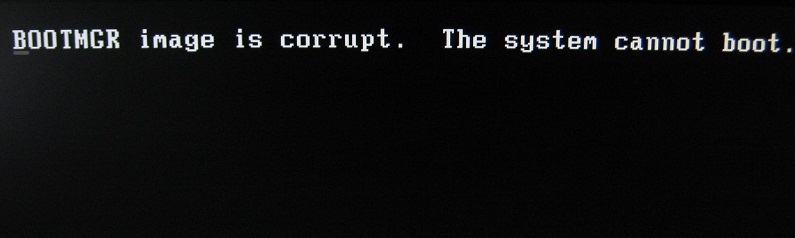
Metody korekce
Standardní postup obnovy systému je jednoduchý a pochopitelný. S výjimkou jednoho, ale: bude možné tuto chybu opravit, pouze pokud dojde k nakládacímu disku nebo jakémkoli jiném nosiči s Windows. Zpravidla, ne všichni uživatelé mají po ruce stejný disk. Výměna instalátoru Windows může být speciální programy, ale bohužel by měly být na jakémkoli médiu. Regenerační disk je také vhodný.
RADA. Pokud nemáte ani jeden, ani druhý, ale existuje počítač se stejným operačním systémem, můžete na jiném počítači vytvořit regenerační disk a použít jej. Pevný disk můžete také připojit k jinému počítači.Předpokládejme, že nosič s operačním systémem již s vámi. Dále provádíme několik jednoduchých postupů:
- Vložte disk/flash disk, restartujte počítač.
- Podíváme se na to, co se děje:
- Pokud chyba znovu vylezuje, pak jsme v BIOS nastavili načítání pomocí CDROM nebo USB (v závislosti na médiu) a znovu restartovat;
- Pokud se jedná o regenerační disk, pak se na obrazovce nejprve objeví možnost pro výběr jazyka. Vyberte jazyk, klikněte na - zobrazí se položka „Obnovení systému“;
- Chcete -li obnovit z instalačního disku, musíte kliknout na odkaz „Obnovení systému“ a poté vybrat operační systém, který má být obnoven.
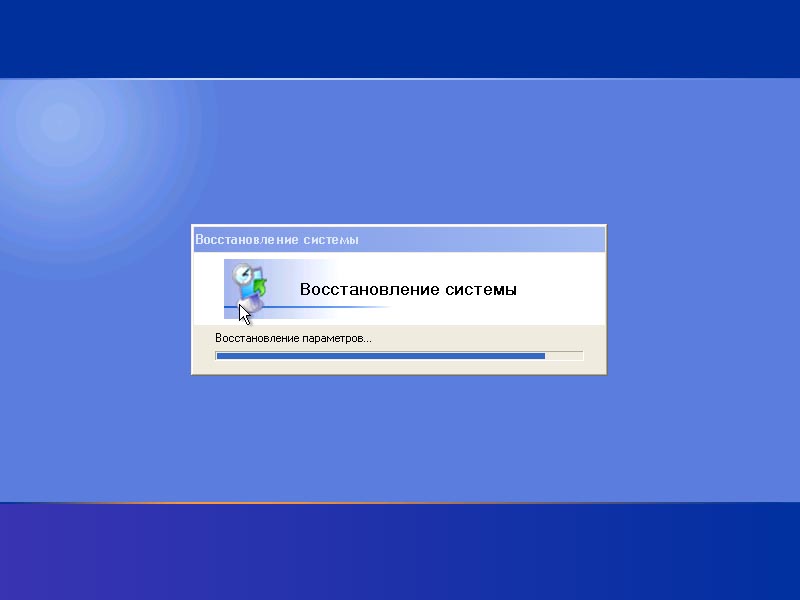
- Trochu čekáme a pak vybereme položku „String týmové řetězec“. V případech, kdy se používá regenerační disk, se okamžitě objeví možnost výběru příkazového řádku jako jedné z metod obnovy.
- V černém okně zadáme příkaz:
DŮLEŽITÉ. Při vstupu do všech týmů věnujte pozornost rozvržení - měla by to být angličtina.S:
stiskněte Enter
Bootrac /fixmbr
Klikněte na Enter znovu a počkejte, až se příkaz provede - MBR bude přepsán v systémové části pevného disku. Nakonec vstoupíme do dalšího týmu:
Bootred /Fixboot
Pokud se objeví žádost o potvrzení, zadejte Y a Enter.
- Vytáhneme nosiče, necháme navrácení a restartujte počítač. OS by již měl načíst.
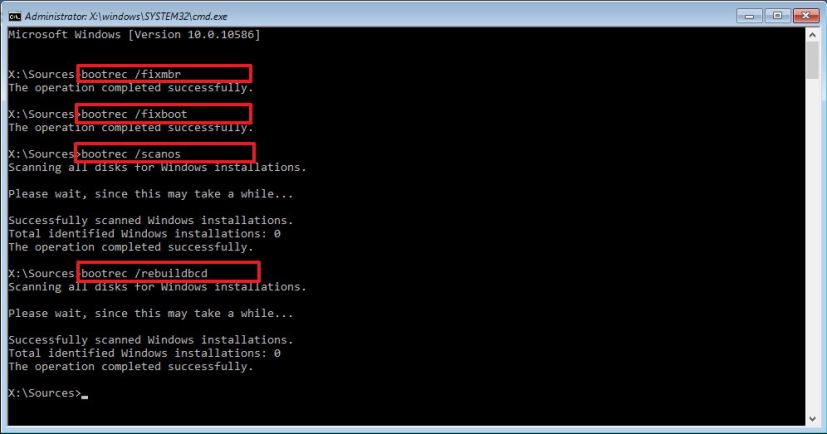
Pokud problém vznikl v důsledku nesprávného nastavení v BIOS
Tato položka je vhodná pro ty, jejichž počítače jsou vybaveny více než jedním pevným disku. Stává se, že v nastavení nesprávně zobrazeno načítání disku. Pro opravu provádíme následující:
- Stiskneme několikrát, když uvidíme černé pozadí.
- Najděte prioritu bootu pevného disku nebo zaváděcí zařízení prioritu v sekcích BIOS.
- Změňte královnu disků, udržujte nastavení (stisknutím klávesy F10).
- Znovu načíst.
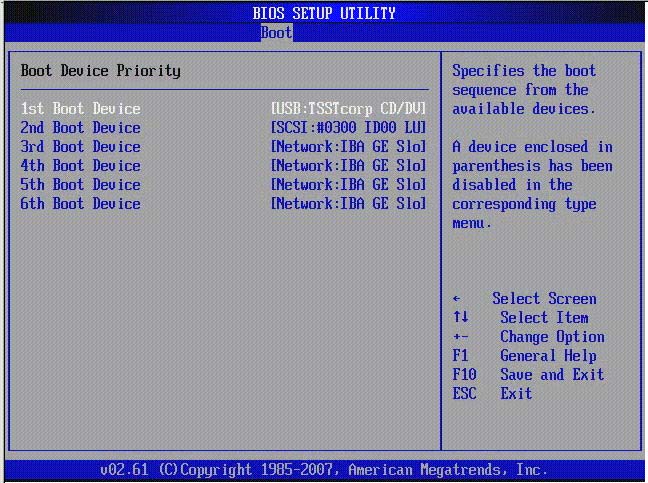
Pokud změna pevného disku nepomohla, vystavíme ten, který byl původně, a dospěli jsme k závěru, že důvod není v pořadí jejich načtení.
Pokud se chyba objeví kvůli selhání softwaru
V případech, kdy byl váš operační systém nainstalován po dlouhou dobu a může být dobře ucpaný „levými“ programy (včetně těch, jejichž zdroj není pro vás neznámý) a viry, obvyklá přeinstalace oken pomůže. Pokud jste si jisti, že tomu tak není, ale máte na svém disku mnoho důležitých informací - vyzkoušíme všechny výše uvedené metody. Obnovení systému je dokončeno. Abychom se vyhnuli opakování chyby, doporučujeme, abyste přešli na „můj počítač“, klikněte na disk a na kartě „Vlastnosti“ a odstraňte zaškrtnutí z bodu „spojka tento disk pro uložení místa“. Aplikovat. Připraven!
Jak vidíte, oprava této chyby je docela snadná, ale nezapomeňte, že nebude možné ji eliminovat bez disku. Pokud najdete způsob, sdílejte jej v komentářích!
- « Korekce zařízení USB nad aktuálním stavem zjištěná chyba
- Použití notebooku jako monitoru pro počítač »

